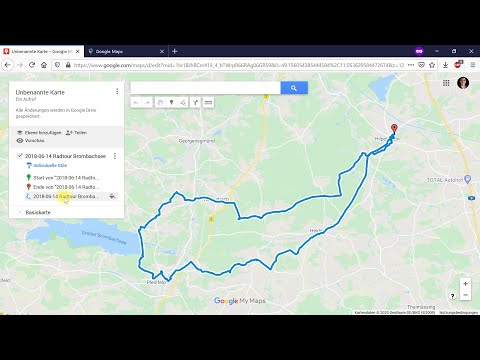
Inhalt
Mit Google Earth können Nutzer Routen und andere Kartendaten in einer einzigen komprimierten Datei im KMZ-Format (Postal Markup Code) speichern. Wenn Sie jedoch dieselben Daten oder Routen im KMZ-Dateiformat auf einem Garmin-GPS-System verwenden möchten, müssen Sie sie in ein Garmin-kompatibles Format konvertieren. Mit Hilfe einiger kostenloser Dienstprogramme können Sie sie in das GPX-Format (GPS eXchange) konvertieren und Ihre gespeicherten Kartendaten in Ihr Garmin-Gerät importieren.
Anweisungen

-
Gehen Sie auf die Umwandlungsseite "GPSies" (siehe Abschnitt "Ressourcen"). Klicken Sie auf die Schaltfläche "Durchsuchen" des Dienstprogramms, um die KMZ-Datei von Ihrem Computer in den Konverter zu laden.
-
Wählen Sie die Option "Route" oder "Wegpunkt", um die KMZ-Datei in eine GPX-Route oder einen Wegpunkt zu konvertieren. Wählen Sie die Option "GPX" aus dem Dropdown-Menü neben der ausgewählten Option.
-
Klicken Sie auf die Schaltfläche "Konvertieren", um den Vorgang zu starten.
GPSies
-
Öffnen Sie den POI-Manager auf der Website "GPS Data Team" (siehe Abschnitt "Ressourcen").
-
Klicken Sie im Abschnitt "POI-Manager" auf die Schaltfläche "Durchsuchen", um die KMZ-Datei in das Dienstprogramm zu importieren. Klicken Sie auf "Öffnen".
-
Klicken Sie auf der nächsten Seite auf die Option "GPX", um die KMZ-Datei als GPX zu speichern.
POI-Manager
-
Laden Sie eine kostenlose Version des KML / KMZ-Freeware-Konverters für GPX herunter (siehe Abschnitt "Ressourcen"). Starten Sie das Programm nach der Installation.
-
Klicken Sie oben im Programm auf die Schaltfläche "KML / KMZ importieren" und importieren Sie die KMZ-Datei in das Programm.
-
Klicken Sie auf die Schaltfläche "GPX exportieren", um die KMZ-Datei im GPX-Format zu speichern.